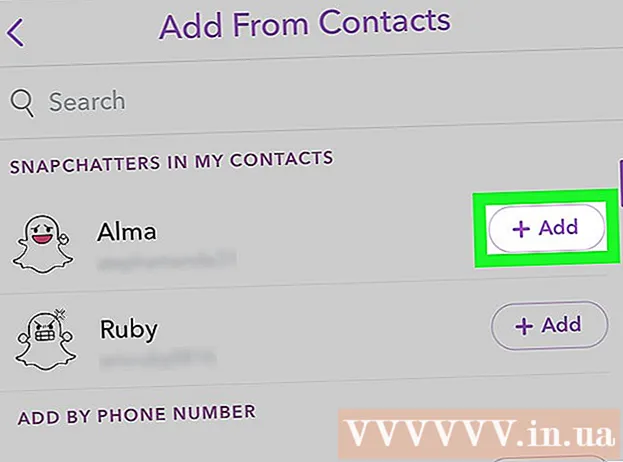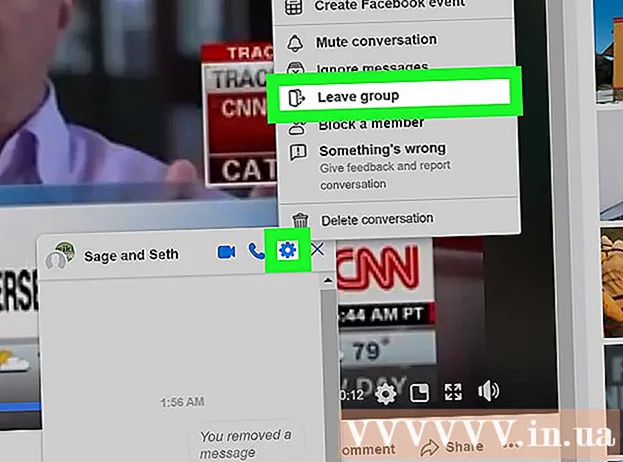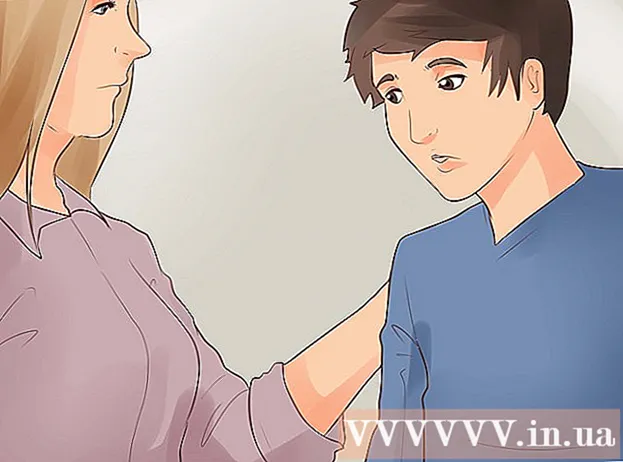著者:
Florence Bailey
作成日:
26 行進 2021
更新日:
1 J 2024

コンテンツ
この記事では、Galaxy携帯電話またはタブレットでSamsungCloudの設定を見つけて変更する方法について説明します。
ステップ
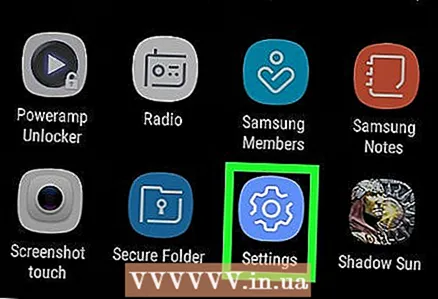 1 Galaxy設定を開きます。 これを行うには、画面を下にスワイプして通知パネルを非表示にし、歯車のアイコンをクリックします。
1 Galaxy設定を開きます。 これを行うには、画面を下にスワイプして通知パネルを非表示にし、歯車のアイコンをクリックします。  2 4番目の項目をタップします。 クラウドとアカウント
2 4番目の項目をタップします。 クラウドとアカウント  3 最初のオプションをタップします。 サムスンクラウド。
3 最初のオプションをタップします。 サムスンクラウド。  4 クラウドストレージを確認してください。 画面上部の[クラウドストレージ管理]セクションで、ユーザーがクラウドで使用できるストレージの量と使用されているスペースの量を確認できます。
4 クラウドストレージを確認してください。 画面上部の[クラウドストレージ管理]セクションで、ユーザーがクラウドで使用できるストレージの量と使用されているスペースの量を確認できます。  5 タップ バックアップ設定クラウドに保存できるアプリケーションとデータ型のリストを拡張します。 今すぐバックアップを作成したり、自動バックアップを設定したりできます。
5 タップ バックアップ設定クラウドに保存できるアプリケーションとデータ型のリストを拡張します。 今すぐバックアップを作成したり、自動バックアップを設定したりできます。 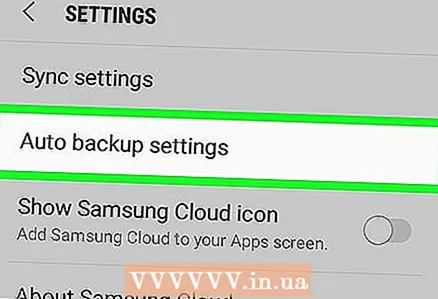 6 バックアップ設定を開きます。 Galaxyデータの自動バックアップを有効にするには(推奨)、[自動バックアップ]スイッチをにスライドします。
6 バックアップ設定を開きます。 Galaxyデータの自動バックアップを有効にするには(推奨)、[自動バックアップ]スイッチをにスライドします。  .
. - 保存するすべてのデータのスイッチをスライドします
 .
. - ある種のデータのバックアップを停止するには、スイッチをにスライドさせます
 .
. - 選択したデータをバックアップするには、画面下部の「今すぐバックアップ」をタップします。
- 保存するすべてのデータのスイッチをスライドします
 7 [戻る]をクリックして、SamsungCloudの設定に戻ります。
7 [戻る]をクリックして、SamsungCloudの設定に戻ります。 8 [データのバックアップ]セクションまで下にスクロールします。 ここでは、クラウドと同期するデータの種類(連絡先、電子メールなど)を選択できます。
8 [データのバックアップ]セクションまで下にスクロールします。 ここでは、クラウドと同期するデータの種類(連絡先、電子メールなど)を選択できます。 - 同期するデータの横にあるスイッチをスライドします
 .
. - 同期を停止するには、スイッチをにスライドさせます
 .
.
- 同期するデータの横にあるスイッチをスライドします
 9 バックアップからデバイスを復元します。 電話機の以前のOSバージョンに戻す場合は、バックアップからシステムを復元します。これを行うには、SamsungCloudメニューの[Sync&Restore]セクションにある[Restore]項目をタップします。
9 バックアップからデバイスを復元します。 電話機の以前のOSバージョンに戻す場合は、バックアップからシステムを復元します。これを行うには、SamsungCloudメニューの[Sync&Restore]セクションにある[Restore]項目をタップします。